Como redefinir a fita para configurações padrão em qualquer produto do MS Office
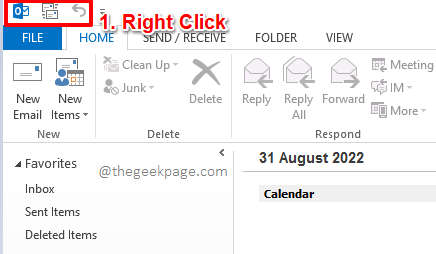
- 754
- 19
- Howard Fritsch
A fita e a barra de ferramentas de acesso rápido são recursos muito importantes quando se trata de qualquer produto do MS Office. Você pode acessar quase todos os recursos do produto através desses menus. O MS Office permite que os usuários personalizem essas barras de ferramentas de acordo com as preferências dos usuários para tornar suas tarefas do MS Office mais fáceis e rápidas. Você tem a opção de personalizar completamente sua barra de ferramentas de acesso rápido. Você também tem a opção de criar sua própria guia personalizada na fita superior.
No entanto, com o tempo, a barra de ferramentas de acesso rápido e a fita superior podem ser desordenados e você pode querer redefini -los de volta aos seus estados originais para começar de novo. Embora isso possa parecer uma tarefa que pode levar séculos para concluir, removendo cada item um por um, é na realidade, um processo muito simples.
Continue lendo, para saber como você pode redefinir facilmente a fita superior e a barra de ferramentas de acesso rápido para suas configurações padrão com algumas etapas simples!
Observação: Usamos o MS Outlook para demonstrar as etapas. No entanto, você pode seguir as mesmas etapas para redefinir a fita e a barra de ferramentas de acesso rápido em qualquer produto do MS Office que forneça essas barras de ferramentas.
Solução
Passo 1: Clique com o botão direito do mouse no Barra de acesso rápido primeiro.
Observação: Você também pode clicar com o botão direito do mouse em qualquer lugar na fita, não precisa ser a própria barra de ferramentas de acesso rápido.
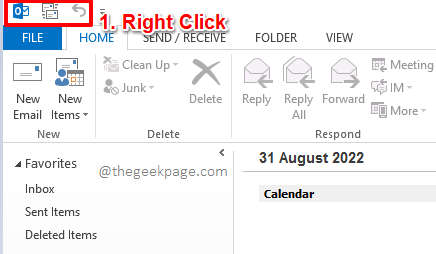
Passo 2:.
Clique na opção Personalize a fita.
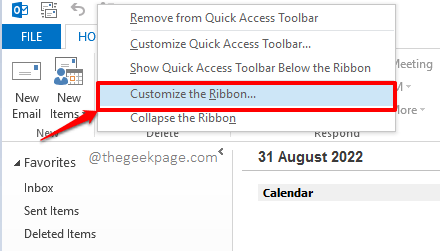
etapa 3: Quando a janela Opções do Outlook se abre, no esquerda painel de janela, clique no Personalizar fita opção.
Agora sob o Personalize a fita seção, contra o menu suspenso Personalizações, Clique na opção Reiniciar e escolha Redefina todas as personalizações.
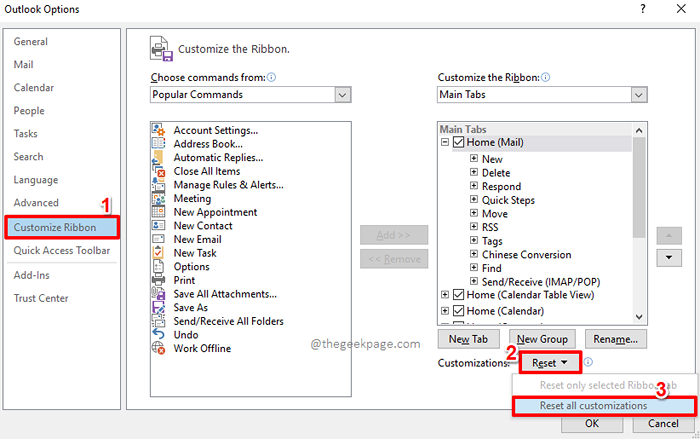
Passo 4: Agora você receberá a seguinte janela de aviso que diz Exclua todas?. Clique no Sim botão para prosseguir.
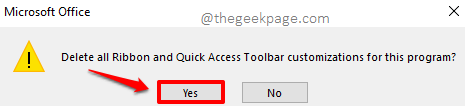
Etapa 5: Agora você estará de volta ao Opções do Outlook janela. Clique no OK botão para prosseguir.
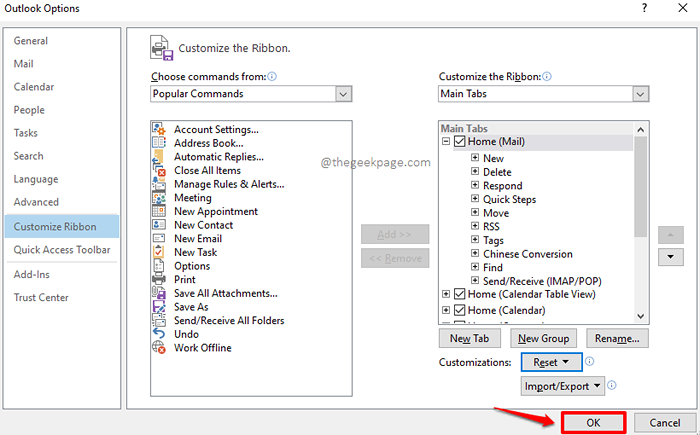
É isso. Todas as suas personalizações feitas na fita e na barra de ferramentas de acesso rápido agora desapareceriam. Por favor, diga -nos na seção de comentários se você estiver enfrentando algum problema sobre isso.
Fique ligado para truques, dicas, instruções e hacks incríveis.
- « Como corrigir a redação Configurações de proxy Acesso Erro negado
- Como corrigir transações pendentes no vapor »

